简单几步解决win7任务管理器没了的问题
更新日期:2024-03-20 23:04:00
来源:转载
手机扫码继续观看

大家应该都知道任务管理器功能强大,可以关闭程序、查看系统进程、查看使用率等等。但近日有使用win7旗舰版系统的用户却反映说自己的电脑出现了任务管理器没了的情况,那我们该如何解决这一问题呢?下面小编就来为大家分享关于解决win7任务管理器没了的方法。
解决方法如下:
1、首先Windows键+R键,弹出运行界面。
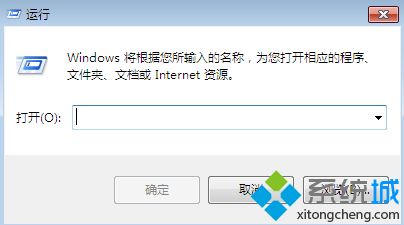
2、在运行界面输入“gpedit.msc”,然后点击“确定”。
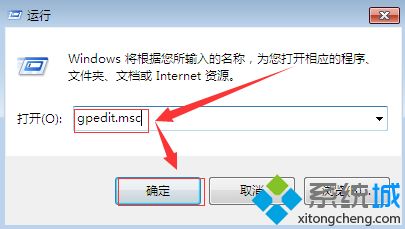
3、弹出如图所示界面,点击用户设置下面的“管理模板”。
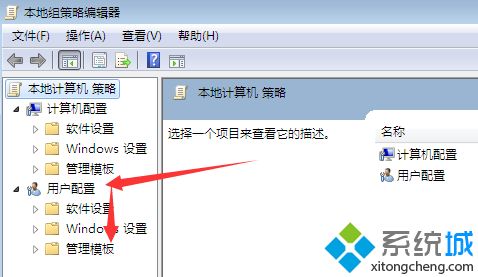
4、然后点击右边的“系统”。

5、在点击右边的“Ctrl+Alt+Del选项”。
6、弹出如图所示的界面,双击“删除任务管理器”。
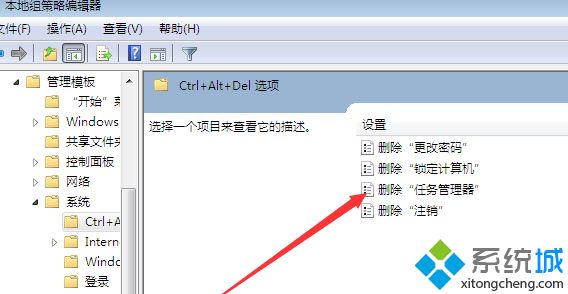
7、弹出的矿口点击“已禁用”,然后点击确定即可,这样就设置好了。
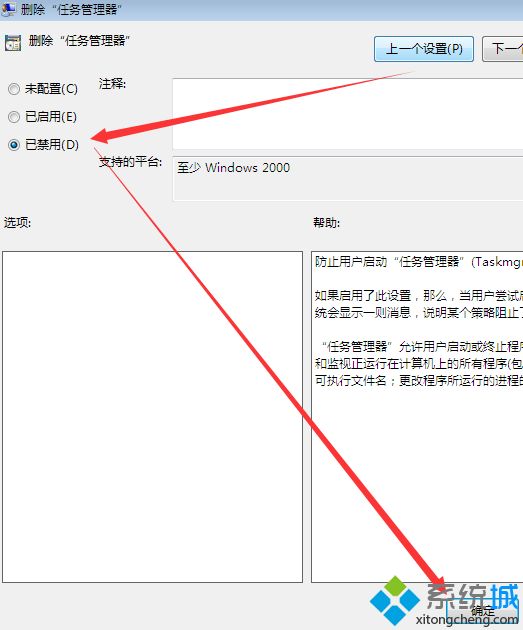
关于解决win7任务管理器没了的方法就为大家分享到这里啦,有出现同样情况的可以按照上面的方法来解决哦。
该文章是否有帮助到您?
常见问题
- monterey12.1正式版无法检测更新详情0次
- zui13更新计划详细介绍0次
- 优麒麟u盘安装详细教程0次
- 优麒麟和银河麒麟区别详细介绍0次
- monterey屏幕镜像使用教程0次
- monterey关闭sip教程0次
- 优麒麟操作系统详细评测0次
- monterey支持多设备互动吗详情0次
- 优麒麟中文设置教程0次
- monterey和bigsur区别详细介绍0次
系统下载排行
周
月
其他人正在下载
更多
安卓下载
更多
手机上观看
![]() 扫码手机上观看
扫码手机上观看
下一个:
U盘重装视频










